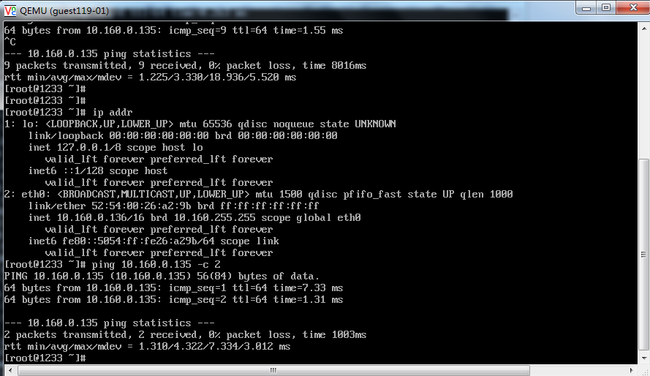open-vswitch: GRE隧道网络实验
1.宿主机配置网络:
internel/data01 分别是管理网络/传输网络交换机 ; eth1 此处对应管理网络网卡 ens192 的 vlan为610的打过vlan的NIC设备; eth0 此处对应传输网络网卡 ens160 的 NIC设备.
硬件配置 :
server eth1-10.160.0.118 C8M(8*1024M) nics: eth1:internal/eth0:data01
client eth1-10.160.0.119 C8M(8*1024M) nics: eth1:internal/eth0:data01
网络配置:
server: ens192.610 internel 10.160.0.118 (管理网络)
ens160 data 192.168.100.4 (gre传输网络)
client: ens192.610 internel 10.160.0.119 (管理网络)
ens160 data 192.168.100.5 (gre传输网络)
2.配置计算节点虚拟化环境 与 管理工具.
安装:
(1)qemu
(2)kvm
[root@server ~]# yum install -y qemu-kvm-tools.x86_64 qemu-kvm-common.x86_64 \ qemu-kvm.x86_64 qemu-img.x86_64 qemu-common.x86_64 qemu.x86_64 \ libvirt-daemon-driver-qemu.x86_64 libvirt-daemon-kvm.x86_64
(3)virsh
[root@server ~]# yum install -y fence-agents-virsh.x86_64
(4)virt-manager
[root@server ~]# yum install -y virt-manager
(5)open-vswitch
[root@server ~]# yum install -y python-openvswitch.noarch openvswitch-test.noarch \ openvswitch-devel.x86_64 openvswitch-controller.x86_64 openvswitch.x86_64 \ && systemctl enable openvswitch && systemctl start openvswitch && \ systemctl status openvswitch
(6)libvirt
[root@server ~]# yum install -y libvirt-daemon-kvm.x86_64 libvirt.x86_64 \ libvirt-python.x86_64 libvirt-devel.x86_64 libvirt-daemon.x86_64 \ && systemctl enable libvirtd &&systemctl start libvirtd && \ systemctl status libvirtd
(7)virt-install
[root@server ~]# yum install -y virt-install
(8)virt-viwer
[root@server ~]# yum install -y virt-viewer
3.为两个计算节点添加ovs网桥,创建 gre隧道并互联.
[root@server ~]# ovs-vsctl add-br br118 [root@server ~]# ovs-vsctl add-port br118 gre118 -- set interface gre118 type=gre \ options:remote_ip=192.168.100.5 [root@client ~]# ovs-vsctl add-br br119 [root@client ~]# ovs-vsctl add-port br119 gre119 -- set interface gre119 type=gre \ options:remote_ip=192.168.100.4
4.为两台宿主机拷贝客户机模板,启动虚拟机,配置ip.
#拷贝模板
[root@server ~]# mkdir -p /var/lib/guests [root@client ~]# mkdir -p /var/lib/guests [root@controller images]# scp centos7.qcow2 [email protected]:/var/lib/guests/guest-118-01.qcow2 [root@controller images]# scp centos7.qcow2 [email protected]:/var/lib/guests/guest-119-01.qcow2 [root@server guests]# cp guest-118-01.qcow2 guest-118-02.qcow2 [root@client guests]# cp guest-119-01.qcow2 guest-119-02.qcow2
#创建虚拟机
[root@server guests]# virt-install --name guest118-01 --ram 2048 --memory 2048 \ --vcpus 2 --boot hd --disk path=/var/lib/guests/guest-118-01.qcow2 \ --network network=default --graphics vnc,listen=0.0.0.0,port=5906 \ --os-variant rhel6 [root@server guests]# virt-install --name guest118-02 --ram 2048 --memory 2048 \ --vcpus 2 --boot hd --disk path=/var/lib/guests/guest-118-02.qcow2 \ --network network=default --graphics vnc,listen=0.0.0.0,port=5907 \ --os-variant rhel6 [root@client guests]# virt-install --name guest119-01 --ram 2048 --memory 2048 \ --vcpus 2 --boot hd --disk path=/var/lib/guests/guest-119-01.qcow2 \ --network network=default --graphics vnc,listen=0.0.0.0,port=5906 \ --os-variant rhel6 [root@client guests]# virt-install --name guest119-02 --ram 2048 --memory 2048 \ --vcpus 2 --boot hd --disk path=/var/lib/guests/guest-119-02.qcow2 \ --network network=default --graphics vnc,listen=0.0.0.0,port=5907 \ --os-variant rhel6
#防火墙开启必要的端口 5906,5907
[root@server ~] iptables -I INPUT -p tcp --dport 5906:5907 -j ACCEPT [root@client ~] iptables -I INPUT -p tcp --dport 5906:5907 -j ACCEPT
#将vm连接到ovs118,ovs119上(虚拟机原来是连接到宿主机默认网络 default 上的).
#另一种方法是:
# a.virsh 添加网卡到虚拟机,
# b.ovs-vsctl 添加端口以连接虚拟机到ovs(br118,br119)
# c.删除原 连接到default网络的网卡.
[root@server guests]# virsh dumpxml guest118-01 > guest-118-01.xml
编辑 guest-118-01.xml 的 <interface>标签,按如下规范将vm连接到ovs上:
<interface type='bridge'> <mac address='52:54:00:ef:b3:80'/> <source bridge='br118'/> <virtualport type='openvswitch'/> <target dev='vnet0'/> <model type='virtio'/> <driver name='qemu'/> <alias name='net0'/> <address type='pci' domain='0x0000' bus='0x00' slot='0x03' function='0x0'/> </interface>
[root@server guests]# virsh destroy guest118-01 && virsh undefine guest118-01 && \ virsh define guest-118-01.xml && virsh start guest118-01
其他3guest如上操作.
然后再次导出配置文件:
<interface type='bridge'> <mac address='52:54:00:ef:b3:80'/> <source bridge='br118'/> <virtualport type='openvswitch'> <parameters interfaceid='974da66f-bfd2-4396-bb15-01ef12a2b994'/> </virtualport> <target dev='vnet0'/> <model type='virtio'/> <driver name='qemu'/> <alias name='net0'/> <address type='pci' domain='0x0000' bus='0x00' slot='0x03' function='0x0'/> </interface>
#给两台宿主机内的虚拟机配置同网络的ip(略)
10.160.0.135/16 guest118-01
10.160.0.136/16 guest119-01
10.160.0.137/16 guest118-02
10.160.0.138/16 guest119-02
如后图所示.
5.查看两台宿主的内ovs端口信息.
[root@server ~]# ovs-vsctl show
cbd85a9e-3660-40a7-93d5-ff59df681e9e
Bridge "br118"
Port "br118"
Interface "br118"
type: internal
Port "vnet0"
tag: 610
Interface "vnet0"
Port "vnet1"
tag: 610
Interface "vnet1"
Port gre
Interface gre
type: gre
options: {remote_ip="192.168.100.5"}
ovs_version: "2.3.1"
[root@client ~]# ovs-vsctl show
a30829a9-6054-4876-a77f-7b2f6cd89e60
Bridge "br119"
Port "vnet1"
tag: 610
Interface "vnet1"
Port "vnet0"
tag: 610
Interface "vnet0"
Port "br119"
Interface "br119"
type: internal
Port gre
Interface gre
type: gre
options: {remote_ip="192.168.100.4"}
ovs_version: "2.3.1"
看到 guest 已经连接到ovs,且gre隧道已经建立.
6.在客户机中使用ping测试.
了解更多openvswitch: http://openvswitch.org/support/config-cookbooks/port-tunneling/